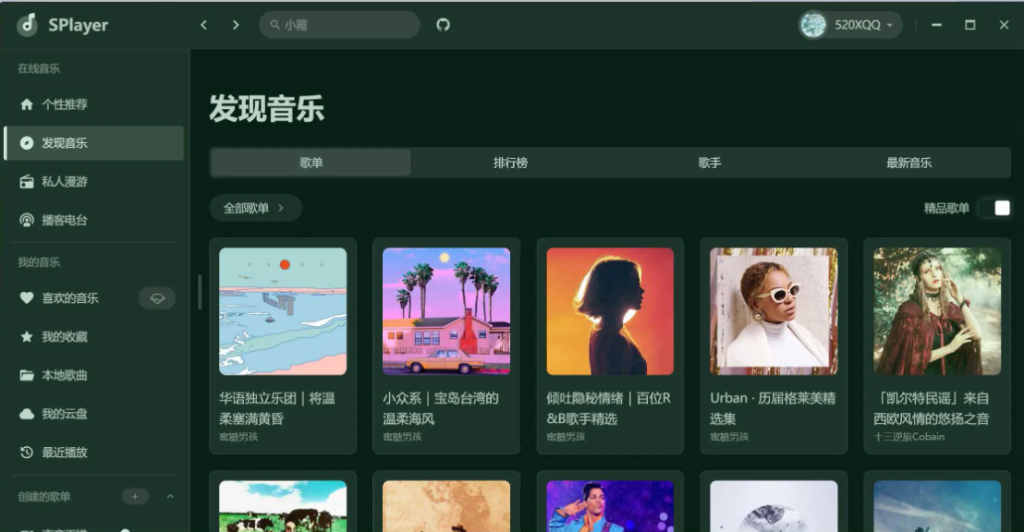
问题原因分析
电脑播放音乐时出现卡顿可能由多种因素引起,主要包括:
- 系统资源不足:CPU、内存占用过高
- 音频驱动问题:驱动过时、损坏或不兼容
- 音频设置不当:采样率、缓冲区设置不合理
- 后台程序干扰:其他程序占用音频设备或系统资源
- 硬件问题:声卡故障、接口接触不良
- 文件或播放器问题:音频文件损坏或播放器软件故障
- 电源管理设置:节能模式限制性能
详细解决方法
一、基础检查
- 检查音频连接
- 确认音箱/耳机连接牢固
- 尝试更换接口(如从前面板换到主板接口)
- 测试不同音频设备排除外设问题
- 测试不同音频文件
- 尝试播放不同格式(MP3、FLAC、WAV等)
- 播放不同比特率的文件(128kbps、320kbps等)
- 确认是否特定文件导致问题
- 更换播放软件测试
- 尝试使用Windows Media Player、VLC、Foobar2000等不同播放器
- 确认是否为特定播放器问题
二、系统资源优化
- 检查任务管理器
- 按Ctrl+Shift+Esc打开任务管理器
- 查看CPU、内存、磁盘占用情况
- 结束不必要的高占用进程
- 调整电源计划
- 打开控制面板 > 电源选项
- 选择”高性能”或”卓越性能”计划
- 点击”更改计划设置” > “更改高级电源设置”
- 展开”处理器电源管理”,将最小处理器状态设为100%
- 关闭后台程序
- 禁用启动项:任务管理器 > 启动选项卡
- 关闭不必要的浏览器标签和应用程序
- 特别关注占用音频设备的程序(如通讯软件)
三、音频驱动与设置调整
- 更新音频驱动
- 右键开始菜单 > 设备管理器
- 展开”声音、视频和游戏控制器”
- 右键音频设备 > 更新驱动程序
- 或从主板/声卡制造商官网下载最新驱动
- 调整音频设置
- 右键音量图标 > 声音设置 > 声音控制面板
- 选择播放设备 > 属性
- 在”高级”选项卡中:
- 调整默认格式(尝试16位44100Hz或48000Hz)
- 取消勾选”允许应用程序独占控制此设备”
- 在”增强功能”选项卡中禁用所有音效
- 调整缓冲区设置(专业音频软件)
- 对于DAW或专业播放器,增加音频缓冲区大小
- 通常在软件设置的音频/设备选项中调整
四、系统级优化
- 禁用音频增强
- 右键音量图标 > 声音设置 > 相关设置中的”声音控制面板”
- 选择播放设备 > 属性 > 增强功能
- 勾选”禁用所有增强功能”
- 调整系统性能选项
- 右键此电脑 > 属性 > 高级系统设置
- 性能设置 > 调整为最佳性能
- 或在”高级”选项卡中调整虚拟内存大小
- 检查DPC延迟
- 下载LatencyMon工具检测系统延迟
- 根据报告结果禁用或更新问题驱动
五、高级故障排除
- 清理系统
- 运行磁盘清理(cleanmgr)
- 使用CHKDSK检查磁盘错误
- 执行SFC扫描:管理员CMD运行
sfc /scannow
- BIOS设置检查
- 进入BIOS(开机时按Del/F2等键)
- 禁用板载声卡节能选项(如AMD Cool’n’Quiet)
- 确保HPET(高精度事件计时器)启用
- 更换音频设备
- 尝试使用USB声卡或外置DAC
- 对于台式机,可尝试安装独立声卡
问题排查流程图
- 是否所有播放器都卡顿?
- 是 → 检查系统音频设置和驱动
- 否 → 重装或更换播放器
- 是否所有音频文件都卡顿?
- 是 → 检查硬件连接和驱动
- 否 → 检查特定文件格式或编码问题
- 卡顿是否伴随系统变慢?
- 是 → 检查系统资源占用
- 否 → 检查音频专用设置
预防措施
- 定期更新音频驱动和系统
- 避免同时运行多个音频应用程序
- 保持系统清洁,定期进行维护
- 使用高质量的音频设备和连接线
- 考虑使用ASIO驱动(专业用户)
通过以上步骤,大多数音频卡顿问题都能得到解决。如问题仍然存在,可能需要考虑硬件故障或更深入的系统优化。